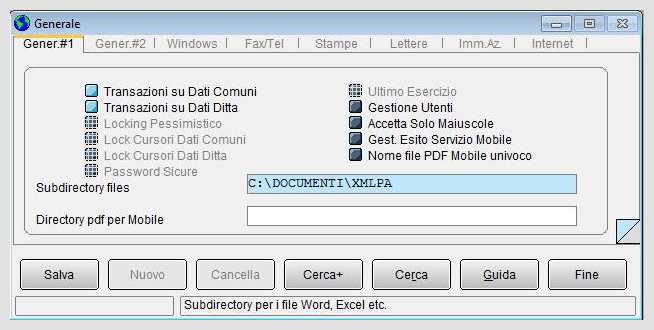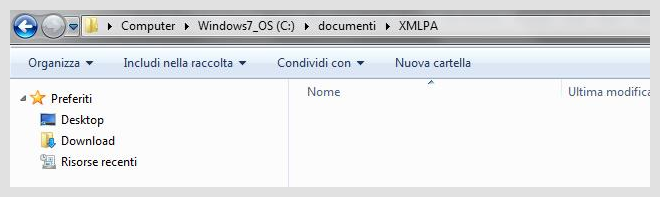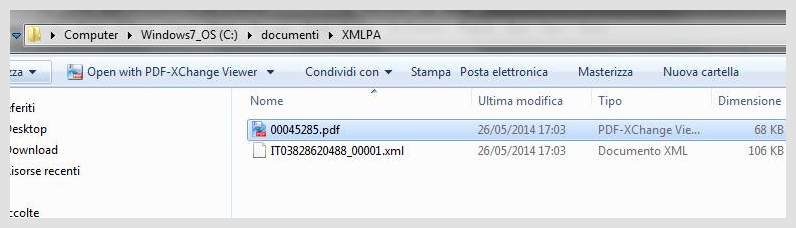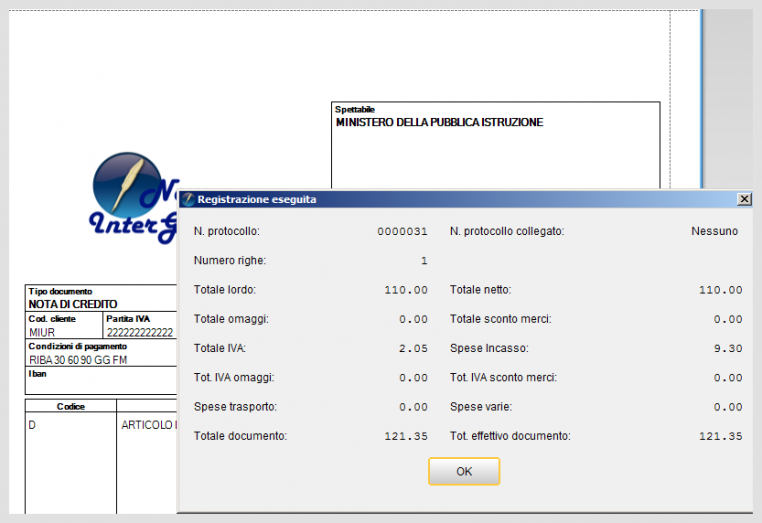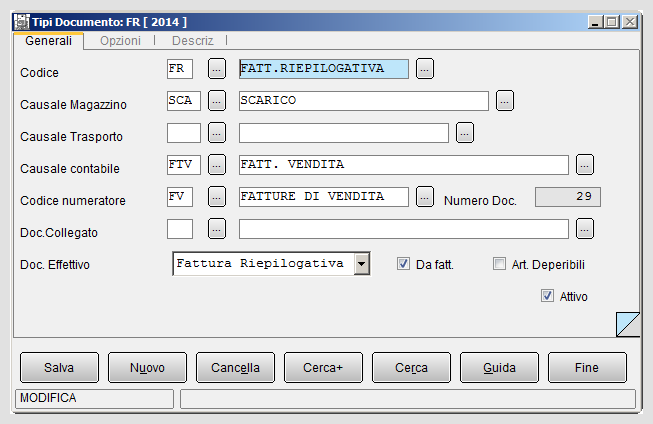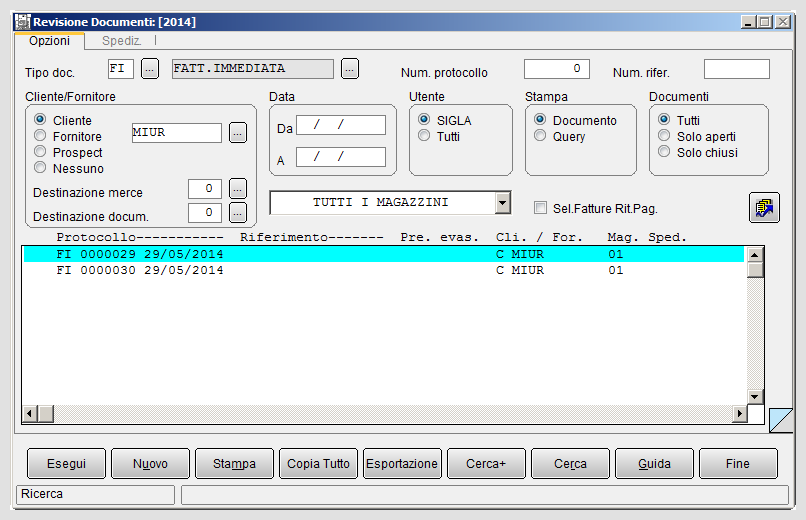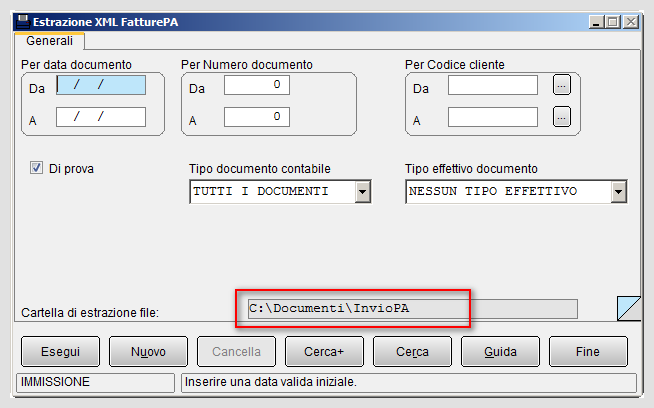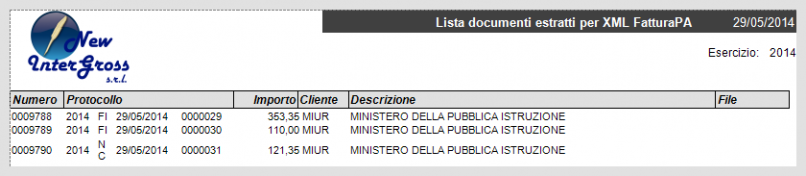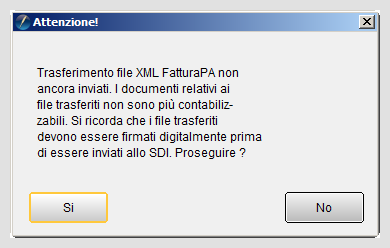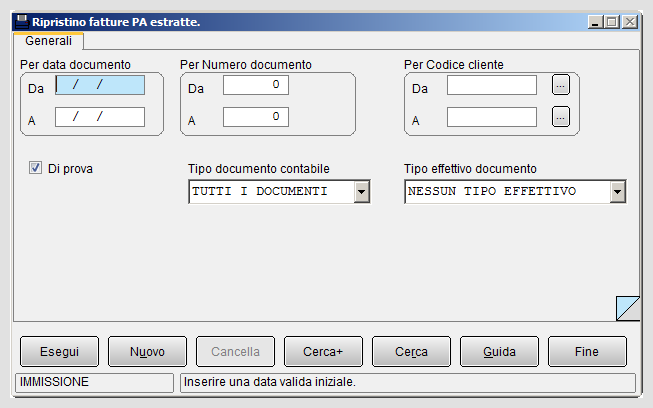Esempio di generazione file XML per FatturaPA
![]() SIGLA® permette la generazione della FatturaPA mediante tre funzioni di contabilizzazione:
SIGLA® permette la generazione della FatturaPA mediante tre funzioni di contabilizzazione:
- Salva&Stampa del menù Documenti (Docum)
- Stampa Documenti differita
- Stampa fatture riepilogative.
Prima di giungere a questa fase è necessario attivare la funzione Gestione Fatture PA in Configurazione e apporre le impostazioni nelle tabelle e nelle anagrafiche del gestionale per operare in modo efficiente.
Mostriamo un esempio di generazione attraverso l'operazione Salva&Stampa nel menù Modulo acquisti e vendite.
Indice
 Immissione Documenti
Immissione Documenti
Fattura Immediata per FatturaPA
Andiamo ad inserire una fattura immediata attraverso la funzionalità Immissione Documenti, utilizzando i dati necessari che sono stati inseriti per la gestione della FatturaPA.

|
Per approfondire, vedi la voce Fatturazione Elettronica verso la Pubblica Amministrazione. |
Come mostrato, nelle figure che seguono, inseriamo il tipo documento FI, il tipo pagamento RIB3 e il cliente MIUR.
Nella pagina Righe1 per la riga-articolo inserita, richiamiamo il codice NI9 per l'aliquota IVA.
Immettiamo due articoli, con quantità, prezzo e codice IVA NI9.
Premiamo il bottone Salva&Stampa per registrare il movimento contabile. Il programma propone a video l'anteprima della stampa grafica della fattura e la maschera con i dati riepilogativi della registrazione eseguita.
Il programma ha contemporaneamente eseguito ulteriori azioni. In particolare se visualizziamo il contenuto della Subdirectory files, in Configurazione.
La cartella C:\DOCUMENTI\XMLPA risulta vuota prima della registrazione della fattura.
Successivamente alla pressione del bottone Salva&Stampa, nella cartella è presente il file in formato XML della FatturaPA e anche il file in formato PDF della stampa della fattura, in quanto nell'anagrafica del cliente MIUR sono state selezionate le opzioni presenti nel riquadro FatturaPA.
 Nota di credito per PA
Nota di credito per PA
Immettiamo il documento nota di credito dall'ambiente Immissione Documenti.
Nella Testata1 si inserisce il codice del tipo documento NC per il cliente MIUR.
Con la pressione del bottone Salva&Stampa viene registrato il documento e creato il movimento contabile.
All'interno della cartella Subdirectory files è possibile visualizzare il file XML e quello in formato PDF per il documento nota di credito immesso dall'ambiente Immissione Documenti.
 Bolla e Fattura Riepilogativa PA
Bolla e Fattura Riepilogativa PA

|
Per i dettagli vedi la voce Fattura riepilogativa. |
Supponiamo di immettere due bolle di vendita, BV per il cliente MIUR, con lo stesso codice pagamento RIB3, quale criterio necessario di raggruppamento.

|
Per approfondire, vedi la voce Criteri di raggruppamento bolle. |
In tal modo il programma generata una sola fattura riepilogativa.

|
Per approfondire, vedi la voce Immissione Bolla da ordine - Fattura Riepilogativa. |
Le bolle possono essere registrate agendo sul bottone Salva oppure quello Salva&Stampa, senza che sia generato e registrato alcun file nella cartella Subdirectory files[1]. Procediamo alla fatturazione delle bolle, entrando nella voce di menù Stampa Fatture Riepilogative, dove inseriamo alcuni filtri di selezione per ricercare le bolle da fatturare. Notiamo che il tipo documento utilizzato è FR, FATT. RIEPIOGATIVA, per il quale sono state selezionate le opzioni per codice e per natura del documento, all'interno della relativa tabella.
Togliamo il segno di spunta dall'opzione Stampa di prova, in modo tale da eseguire la fatturazione in modalità definitiva; viene automaticamente attivata la voce Contabilizzazione. Viene prodotto il documento fattura e registrato il relativo movimento in contabilità.
Premendo il bottone Esegui il gestionale produce il corrispondente file XML e quello in formato PDF, che sono visualizzabili all'interno della cartella Subdirectory files.
 Revisione FatturaPA
Revisione FatturaPA
I file delle fatture e delle note di credito relative alla FatturaPA sono attualmente registrati nella Subdirectory files e possono essere revisionati, in quanto non sono stati inviati all'ente in oggetto (il cliente MIUR).
Entriamo nel menù Revisione Documenti, nel caso operiamo nella pagina Opzioni della revisione. Evidenziamo e selezioniamo la riga della fattura N. 29 del 29/05/2014, con doppio click del mouse.
Nella pagina Spediz è possibile inserire allegati e causale, quali tag del file XML.
Accediamo all'ambiente di revisione della fattura. Modifichiamo, ad esempio, la quantità di vendita per l'articolo selezionato e procediamo di nuovo alla registrazione del documento, premendo Salva&Stampa.
Nella cartella Subdirectory files sono presenti i nuovi file XML e PDF relativi alla FatturaPA n. 29, che hanno sostituito i precedenti file.
Estrazione XML FatturePA
Nel momento in cui si vuole effettuare l'invio dei file al Sistema di Interscambio, occorre accedere alla funzione Estrazione XML FatturePA. Accediamo alla funzione attraverso il menù Documenti (Docum).
All'interno della pagina Generali della funzione è possibile inserire alcuni filtri di ricerca per i documenti emessi verso gli enti pubblici. In base ai filtri inseriti, vengono selezionati alcuni o tutti i file, registrati all'interno della Subdirectory files, non ancora inviati. Nel percorso della cartella Subdirectory files (Configurazione/Generale) sono copiati anche i file relativi ai fogli di stile per la FatturaPA, che permetto la visualizzazione del formato XML tramite il browser predefinito[2].
I file scelti vengono spostati nella cartella di estrazione file, definita nel menù Configurazione/Ditte, pagina Dati nel campo XML Path.
|
Se lasciamo il segno di spunta sull'opzione Di prova, viene fornita una stampa con la lista dei documenti PA da inviare con il flusso XML, ma i file non vengono inseriti nella directory.
Eseguendo la procedura in modalità definitiva (si toglie la spunta alla voce Di prova) è rilasciato un messaggio relativo al trasferimento dati.
Nella cartella C\Documenti\InvioPA sono presenti i file XML dei documenti fattura immediata, fattura differita e nota di accredito che sono state immesse in precedenza. I corrispondenti documenti in formato PDF non sono trasferiti, in quanto sono codificati all'interno del tracciato con alcuni tag.
 Gestione Manuale Tag. <Causale>
Gestione Manuale Tag. <Causale>
Facciamo un esempio di immissione manuale della causale in fattura PA e relativa visualizzazione come sezione del file XML.
 Gestione Manuale Tag. <Allegati>
Gestione Manuale Tag. <Allegati>
Gli enti PA possono chiedere di allegare documentazione aggiuntiva alla fattura PA, come ad esempio file di tipo immagini (PNG, Jpeg, ecc), o pdf, di tipo testo (come TXT), ecc.
Vediamo attraverso un esempio come allegare tali file al tracciato XML della fattura PA.
 Gestione vari tag nel file XML
Gestione vari tag nel file XML
E' possibile gestire in modo facoltativo alcune informazioni quali blocchi di tag nella fatturaPA.
Formato Fattura PA con regime Split Payment
Per quanto riguarda la rappresentazione in formato XML della fattura elettronica PA, dal 2 febbraio 2015 il Sistema di Interscambio (SdI) supporta la versione 1.1., introducendo l’indicazione “S” (scissione dei pagamenti) per il campo DatiRiepilogo / EsigibilitaIVA.
| |
Per approfondire, vedi: Documentazione fatturaPA. |
Dopo l'entrata in vigore del nuovo provvedimento, SIGLA® gestisce in automatico il tag <EsigibilitaIVA> indicando S, come sotto esemplificato:
<DatiRiepilogo>
[...]
<EsigibilitaIVA>S</EsigibilitaIVA>
</DatiRiepilogo>
Il decreto del Ministro dell'Economia e Finanze, pubblicato sul sito del Ministero, introduce l'obbligo di esposizione in fattura dell'assoggettamento dell'operazione fatturata al meccanismo della scissione dei pagamenti. Pertanto nel campo DettagliPagamento / Importo viene indicato come totale da pagare solo la parte Totale Imponibile della fattura (quindi al netto del valore IVA).
Ripristino FatturaPA estratte
I file sono segnalati come inviati, i documenti relativi non potranno più essere revisionati per eventuali modifiche, né i file verranno più selezionati per l'estrazione.
Nel caso sia necessario procedere ad ulteriori modifiche di documenti (e quindi ad una nuova ricontabilizzazione) relativi a file già processati (inviati alla PA), occorrerà ricorrere alla funzione Ripristino FaturePA estratte.
Tale funzione provvede ad annullare l'operazione precedente, riportando i file e relativi documenti allo stato di non ancora marcati come inviati. Infatti, i file verranno rimossi dalla directory di invio e i documenti verranno nuovamente resi modificabili.
|
I file saranno di nuovo selezionabili dalla procedura di estrazione.
|
|

|
Per approfondire, vedi: Appendice A18 Fattura Elettronica PA. |
Note
- ↑ E' da notare che per la gestione FatturePA non è necessario inserire opzioni o dati particolari nella tabella dedicata ai Tipi Documento BV, BOLLA VENDITA.
- ↑ I file sono:
FatturaPA_v1.0.xsl valido per le versioni 1.0 del formato FatturaPA
FatturaPA_v1.1.xsl valido per le versioni 1.1 del formato FatturaPA
Ambedue scaricabili da Fatturazione Elettronica verso la Pubblica Amministrazione cliccando rispettivamente sulle voci:
Foglio di stile per la visualizzazione della FatturaPA versione 1.0 - xslt - 104 kb.
Foglio di stile per la visualizzazione della FatturaPA versione 1.1 - xslt - 104 kb.
Bibliografia
Voci Correlate
Anagrafica clienti
Configurazione
Configurazione/Ditte
Gestione Documenti o Modulo Acquisti e Vendite
Gestione Fatture PA
Movimento contabile
Stampa Fatture Riepilogative
Tipi Documento per PA